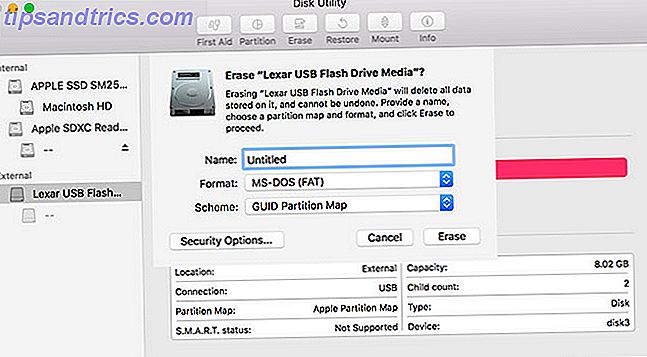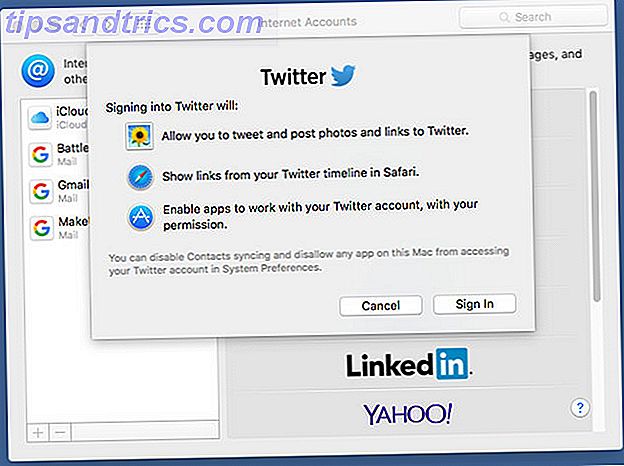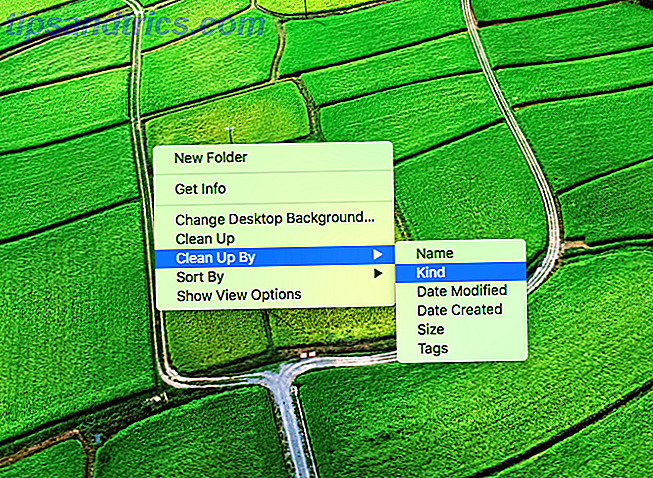La sécurité des données et la confidentialité sont des préoccupations croissantes pour les utilisateurs de PC. Nous devrions tous adopter de bonnes pratiques de sécurité Protégez-vous avec un contrôle annuel de sécurité et de confidentialité Protégez-vous avec un contrôle annuel de sécurité et de confidentialité Nous sommes près de deux mois dans la nouvelle année, mais il est encore temps de prendre une résolution positive. Oubliez de boire moins de caféine - nous parlons de prendre des mesures pour protéger la sécurité et la confidentialité en ligne. Lire la suite pour éviter les personnes malveillantes, mais pour certains fichiers et dossiers importants, la meilleure forme de défense pourrait être de mettre le contenu sous clé.
Selon la sensibilité du matériau, vous pouvez suivre plusieurs niveaux de protection différents. Le verrouillage d'un dossier est une simple barrière qui assure un niveau de protection de base sur vos fichiers, mais crypte le dossier. 5 Outils efficaces pour crypter vos fichiers secrets 5 Outils efficaces pour crypter vos fichiers secrets Nous devons prêter plus d'attention que jamais aux outils de cryptage et tout ce qui est conçu pour protéger notre vie privée. Avec les bons outils, il est facile de protéger nos données. Read More est beaucoup mieux si vous voulez vraiment le garder privé - ce processus utilise un chiffrement pour rendre les données contenues à l'intérieur complètement illisible, de sorte qu'il ne peut pas être contourné aussi facilement.
Voici quelques moyens rapides et faciles de protéger les dossiers sur Windows 10.
Utilisation d'un Locker de dossiers
Comme mentionné ci-dessus, le verrouillage d'un dossier n'est pas le moyen le plus sûr de le protéger, mais c'est une bonne méthode à avoir sous la main. Tout d'abord, accédez au dossier dont vous souhaitez restreindre l'accès et créez un nouveau document texte Editeurs de texte ou IDE: quel est le meilleur pour les programmeurs? Editeurs de texte contre IDE: quel est le meilleur pour les programmeurs? Choisir entre un IDE avancé et un éditeur de texte plus simple peut être difficile. Nous offrons un aperçu pour vous aider à prendre cette décision. Lire la suite en son sein.
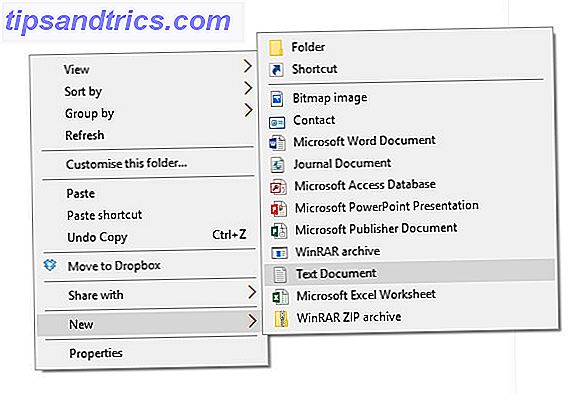
Ouvrez ce document et collez la chaîne suivante dans le corps:
cls @ECHO OFF title Folder Locker if EXIST "Control Panel.{21EC2020-3AEA-1069-A2DD-08002B30309D}" goto UNLOCK if NOT EXIST Locker goto MDLOCKER :CONFIRM echo Are you sure u want to Lock the folder(Y/N) set/p "cho=>" if %cho%==Y goto LOCK if %cho%==y goto LOCK if %cho%==n goto END if %cho%==N goto END echo Invalid choice. goto CONFIRM :LOCK ren Locker "Control Panel.{21EC2020-3AEA-1069-A2DD-08002B30309D}" attrib +h +s "Control Panel.{21EC2020-3AEA-1069-A2DD-08002B30309D}" echo Folder locked goto End :UNLOCK echo Enter password to Unlock folder set/p "pass=>" if NOT %pass%==your_password goto FAIL attrib -h -s "Control Panel.{21EC2020-3AEA-1069-A2DD-08002B30309D}" ren "Control Panel.{21EC2020-3AEA-1069-A2DD-08002B30309D}" Locker echo Folder Unlocked successfully goto End :FAIL echo Invalid password goto end :MDLOCKER md Locker echo Locker created successfully goto End :End Remplacez la section du texte qui lit votre mot de passe par un mot ou une expression appropriée, puis accédez à Fichier > Enregistrer sous . Cliquez sur le menu déroulant intitulé Enregistrer en tant que type et sélectionnez Tous les fichiers avant de nommer le document Locker.bat - l'extension est la partie importante.

Une fois ce document sauvegardé, quittez et double-cliquez sur le fichier .bat pour créer le dossier du casier, qui peut ensuite être rempli avec le contenu que vous cherchez à protéger. Ouvrez à nouveau le fichier .bat et répondez avec Y lorsque vous êtes invité à placer votre dossier sur le verrouillage - lorsque vous souhaitez le déverrouiller, il suffit d'ouvrir à nouveau ce fichier .bat et entrez votre mot de passe.
Utilisation du système de fichiers de chiffrement Windows
Bien que Windows n'offre pas de méthode de protection par mot de passe des dossiers à tous les utilisateurs, il existe un processus rapide et facile pour ceux disposant d'une licence professionnelle. Comment effectuer une mise à niveau de Windows 10 Édition Familiale vers Professional Edition Windows 10 Les utilisateurs domestiques manquent plusieurs fonctionnalités subtiles. Les utilisateurs Pro, par exemple, peuvent différer temporairement les mises à jour Windows. Nous vous montrons comment vous pouvez mettre à niveau vers l'édition Pro pour retrouver un certain contrôle sur Windows ... Lire la suite qui ne permet l'accès à un contenu particulier par un utilisateur spécifié. Il est à noter que seul votre compte utilisateur pourra accéder aux dossiers protégés de cette manière, car c'est le mot de passe du compte qui protège les données.
Pour commencer, cliquez avec le bouton droit sur le dossier et sélectionnez Propriétés . Accédez à l'onglet Général et cliquez sur Avancé . Cochez la case Chiffrer le contenu pour sécuriser les données et cliquez sur OK .

Fermez la fenêtre Propriétés et décidez si vous souhaitez que les sous-dossiers et les fichiers soient protégés de la même manière à l'invite. Une fois cela fait, votre dossier ne sera accessible que par votre compte.
Options de tiers
Les deux processus ci-dessus ne nécessitent pas l'installation de logiciels supplémentaires, donc peuvent être utiles si vous ne pouvez pas effectuer d'installation. Comment empêcher les utilisateurs d'installer le logiciel sur votre ordinateur Windows Comment empêcher les utilisateurs d'installer le logiciel sur votre ordinateur Windows "La résistance est futile ...." n'est pas quelque chose que vous voudrez entendre d'un PC. Lorsque trop de personnes accèdent à votre ordinateur, il est préférable de restreindre Windows Installer. Nous vous montrons comment. Lire la suite en raison d'une politique de lieu de travail ou d'autres facteurs similaires. Toutefois, si vous êtes en mesure d'installer de nouvelles applications sur votre système, la manière la plus simple de protéger un dossier par mot de passe consiste souvent à utiliser un outil spécialement conçu pour ce travail.
Facile fichier Locker
Easy File Locker est un utilitaire freeware par XOSLAB. Les utilisateurs ajoutent des fichiers et des dossiers qu'ils souhaitent protéger à une liste en utilisant le bouton Ajouter un fichier et en parcourant leur système.

Les paramètres tels que la visibilité et l'accès peuvent être modifiés à la volée à partir de l'interface utilisateur propre de l'outil. Ceci est particulièrement utile si de nombreux fichiers ou dossiers de votre système doivent être protégés.
Disque secret
Développé par PrivacyRoot, Secret Disk fonctionne en créant un lecteur virtuel qui peut être protégé par mot de passe ou tout simplement invisible aux regards indiscrets Comment cacher n'importe quoi dans Windows Comment cacher n'importe quoi dans Windows Windows vous permet de modifier et personnaliser presque n'importe quoi. Nous vous montrons comment utiliser ces superpuissances pour faire disparaître les choses. Lire la suite .

Secret Disk est très facile à utiliser, mais comme Easy File Locker, il restreint seulement l'accès plutôt que d'offrir un véritable cryptage. Comment fonctionne le cryptage, et est-il vraiment sûr? Comment fonctionne le chiffrement, et est-il vraiment sûr? Lire la suite . Une version pro du logiciel est disponible pour 14, 95 $, mais la plupart des utilisateurs seront satisfaits de la version gratuite, car sa taille de fichier de 3 Go est assez généreuse pour une utilisation normale.
SecretFolder
Plutôt que d'appliquer une protection par mot de passe aux fichiers individuels, SecretFolder les rend simplement invisibles à moins que l'utilisateur puisse se connecter à l'application en utilisant un mot de passe spécifié.

C'est une bonne solution, si vous cachez des reçus d'anniversaire ou un journal personnel Pourquoi et comment vous devriez publier votre journal ou votre journal Pourquoi et comment vous devriez publier votre journal ou votre journal Tenez-vous un journal ou un journal sur l'un des nombreux journaux de vie en ligne? Vous pourriez être intéressé à publier vos pensées sous la forme d'un livre. L'auto-édition est plus facile que vous ne le pensez En savoir plus, mais ce n'est pas assez rigoureux pour surveiller les choses vraiment importantes. Considérez ceci comme un outil qui est mieux utilisé pour offrir de la confidentialité sur un ordinateur partagé, plutôt que pour une sécurité totale.
Ma boîte à clé
My Lockbox est un outil qui fonctionne mieux lorsque l'utilisateur a l'intention de stocker tout son contenu protégé par mot de passe en un seul endroit. Plutôt que de choisir et de choisir des fichiers et des dossiers à protéger, l'utilitaire met de côté un dossier particulier comme "lockbox" où le contenu sensible va être stocké, similaire au processus de verrouillage de dossiers au début de cet article.

C'est une bonne alternative à un casier de dossier créé manuellement pour toute personne qui n'a pas la confiance nécessaire pour effectuer la procédure. Cependant, sa focalisation sur un seul dossier par opposition à la flexibilité de quelque chose comme Easy File Locker le rend moins utile dans un environnement de travail. En outre, le prix de 29, 95 $ sur son édition pro n'offre pas un excellent rapport qualité-prix.
Avez-vous des conseils pour les lecteurs qui cherchent à protéger les dossiers ou les fichiers? 3 Façons rapides et faciles de cacher un dossier dans Windows 7 3 Façons rapides et faciles de cacher un dossier dans Windows 7 La vie privée est difficile à trouver ces jours-ci. Que vous partagiez un ordinateur ou que vous soyez généralement méfiant vis-à-vis de vos pairs qui ont parfois accès à votre ordinateur, vous avez peut-être envie de stocker des informations confidentielles ... En savoir plus avec un mot de passe? Ou avez-vous besoin de conseils d'experts sur votre propre problème? Faites-nous savoir dans la section commentaires ci-dessous.